MacX MediaTrans: Beste iTunes-alternativ til sikkerhetskopiering av iPhone til Mac
Med den nyeste iPhone som snart kommer ut, er det på tide å oppgradere og nyte de spennende nye funksjonene.
Men vi vet alle hvordan ting kan slå ut mens du oppdaterer til den nye iOS-versjonen.
Problemer som tap av data og iPhone som sitter fast kan drepe all moroa. I tilfelle du bytter til en ny iPhone, er det viktig å overføre data fra den gamle iPhone til Mac og ha en fullstendig sikkerhetskopi for å gjenopprette den til den nye enheten.
Det er tydelig at du trenger backup av iOS-enheten enten du går for en ny iPhone eller oppgraderer til iOS 11. For å hjelpe deg med det er vi her med MacX MediaTrans-gjennomgang.
MacX MediaTrans er den beste måten å overføre bilder, videoer og musikk mellom iPhone iPad og Mac.
Den har langt flere funksjoner sammenlignet med hva iTunes har å tilby. Toveis synkronisering og dens brukervennlighet gjør den kraftigere enn iTunes. Bildet nedenfor viser sammenligningen mellom MacX MediaTrans, iTunes og iCloud i detalj.
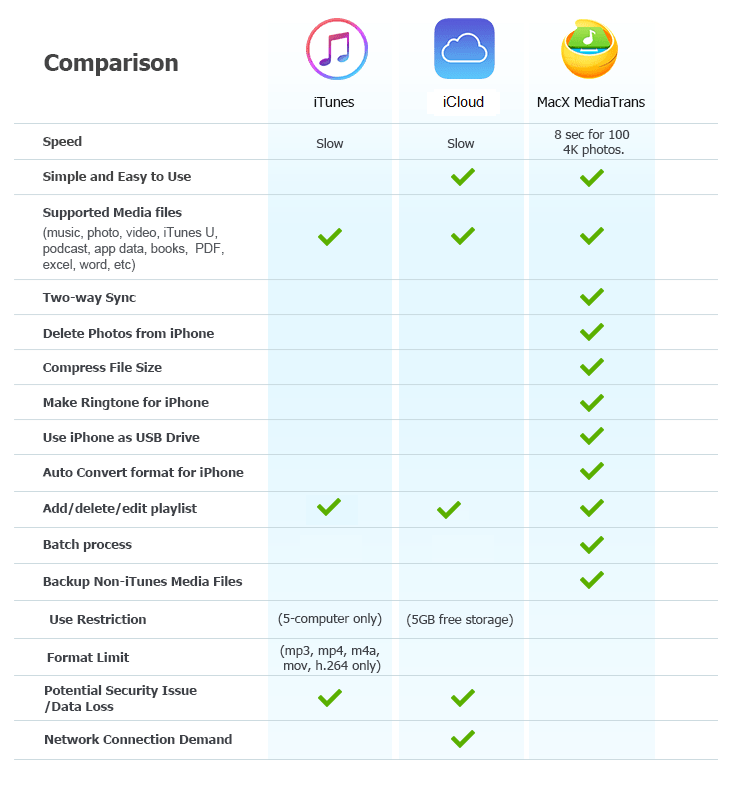
Du kan enkelt bruke den til å overføre eller sikkerhetskopiere dine verdifulle bilder, videoer, musikk og mer på iPhone til Mac. Dette er hvordan.
innhold
MacX MediaTrans Review: Overfør data fra iPhone til Mac
1. For å komme i gang gå over til MacX MediaTrans offisiell nettside for å laste ned programvaren. Den har en GRATIS prøveversjon slik at du ikke har noe å tape. På toppen av det tilbyr de også en 15-dagers fullt funksjonell GRATIS prøveversjon. For å få det, følg linken og prøv den komplette programvaren, uten begrensninger uten å bruke en krone.
2. Åpne den etter installasjon av programvaren. Koble iPhone til Mac via USB.
Her vil jeg vise deg hvordan du overfører bilder, men du kan bruke andre alternativer på lignende måte for å flytte andre filtyper fra iPhone til Mac.
3. På den første skjermen klikker du på Bildeoverføring.
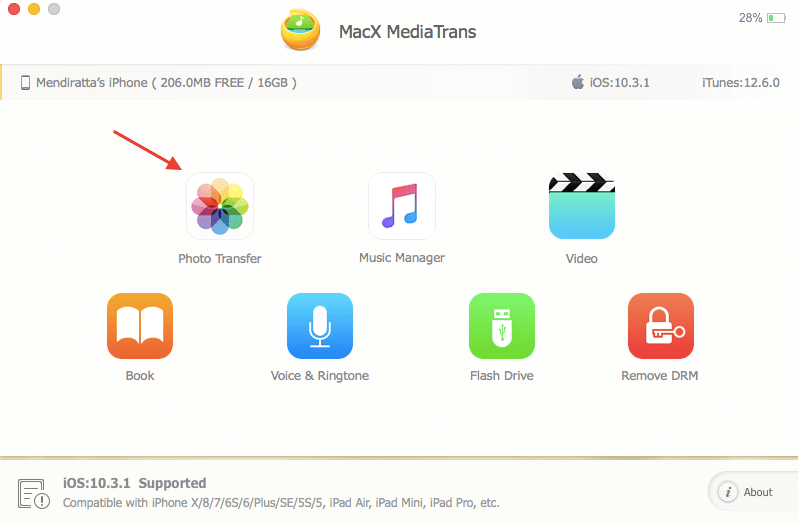
4. Det neste vinduet vil hente og vise alle bildene fra din iPhone kategorisert i forskjellige album. Siden jeg er interessert i å overføre alle bildene, klikker jeg videre Velg Alle øverst til venstre. Hvis du ønsker, kan du bare velge enkelte bilder.
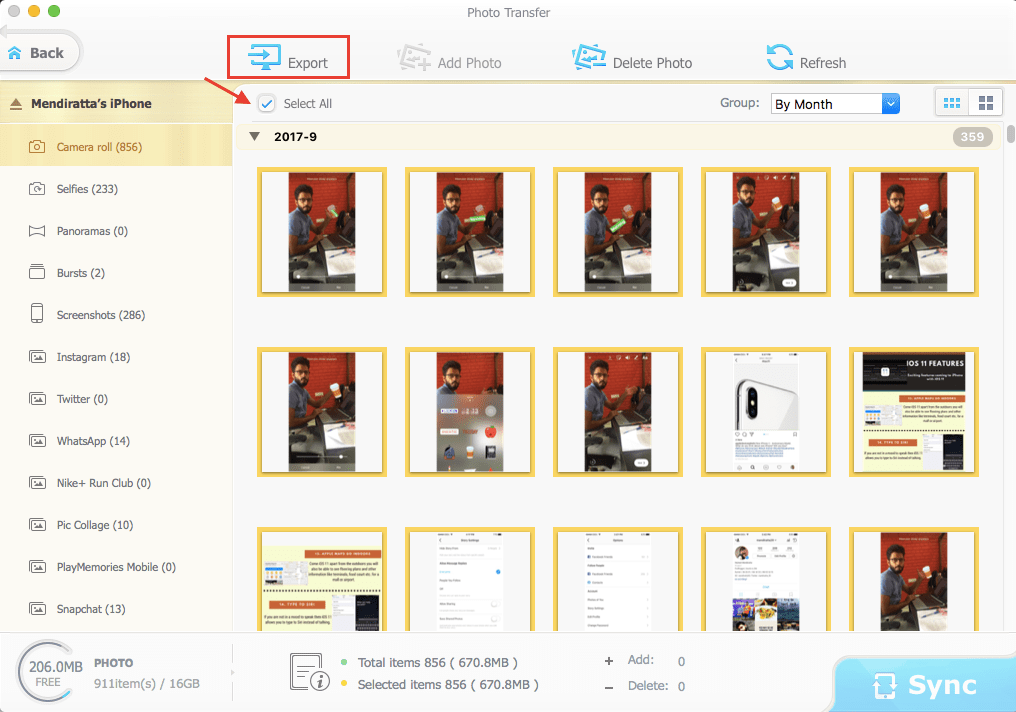
5. Nå klikker du på Eksport.
Med dette vil valgte bilder begynne å overføre til den angitte plasseringen (MediaTrans > Innstillinger… > Eksporterbane…) på Mac-en.
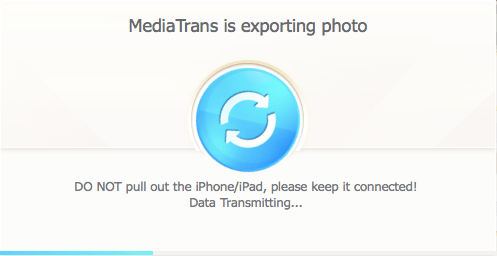
På samme måte kan du bruke andre alternativer som Music Manager, Video for å overføre henholdsvis sanger og videoer.
Her er funksjonene du bør vite om MacX MediaTrans.
Viktige funksjoner
1. Toveis synkronisering
Som nevnt tidligere kan du bruke Macx MediaTrans til å flytte data mellom iPhone og Mac.
2. Støttede filtyper
Den støtter bilder, musikk, video, podcast, PDF, Excel og mer.
3. Batchredigering
Du kan redigere metadata for flere sanger som tittel, sanger osv. samtidig ved å bruke Macx MediaTrans.
4. Administrer spillelister
Det er mulig å opprette, redigere eller slette en spilleliste med dette verktøyet.
La oss nå se på fordeler og ulemper.
Pros
1. Svært brukervennlig og enkel å bruke.
2. Overføringen gjøres i en håndvending. Import/eksporthastigheten er for god.
Ulemper
Programvaren har ikke mulighet til å lage en komplett iOS-sikkerhetskopi på en gang.
Endelige dommen
Hvis du er noen som ikke vil ha noen kompleksitet i å administrere iPhone-dataene dine, bør du laste ned MacX MediaTrans.
Ikke bare vil viktige data være trygge, men du kan enkelt overføre filer mellom Mac og iPhone uten problemer.
Siste artikler